当教室のご相談事例から、iPhoneにどうしても同期されなかったジャケ写(アルバムアートワーク)を同期できたお話をご紹介します。
結論からいいますと、ネットからひっぱってきたジャケ写の画像ファイルの、ファイル名に記号が入っていたためだと思われます。
iTunesで手動追加したジャケ写だけが同期されない
次のような状態で、どうしてもiPhoneにジャケ写が表示されないというご相談でした。
- CDからiTunesにアルバムを取り込み
- ジャケ写が自動で追加されなかったため、自分でネットから探してジャケ写を追加
- iPhoneに同期
- 曲は同期されたがジャケ写が同期されず空白のままになってしまった
その曲だけを同期しても、ジャケ写は入らなかった
その曲だけを同期するとか、いろいろやったのですが、どうしても同期されません。パソコン(Windows10)上のiTunesでは、正常にジャケ写は表示されているのですが、iPhoneのミュージックライブラリにどうしても表示されないのです。
自動追加されたジャケ写がおかしいときの対処法はこちら
これがもし、ネットから自分でとってきたジャケ写ではなく、iTunes上で自動で入ったジャケ写の表示がおかしい場合であれば、おそらく次の記事の内容で正しく出るのだろうと思います。
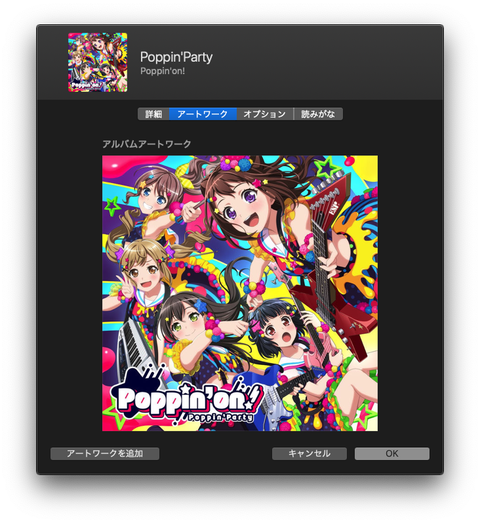
ところが、今回の場合は、最初から自分でネットからもってきた画像ファイルをアルバムに追加したものでした。ですので、この対処法では結局同じことになってしまうと考えられました。
ジャケ写画像のファイル名をアルファベットのみに変更すると、iPhoneに表示された
そこで、上にご紹介したブログの記事を参考に、デスクトップにジャケ写画像を取り出して確認してみました。
すると、ファイル名がこんな感じのものでした。
「アルバム名-アーティスト名 –ABCDE, June,2020.jpg」
(こう書いたらファンの方はアルバム名分かってしまいそうですが)
こんなふうに、日本語と英語、記号が混ざったファイル名になっていたのです。
Windowsで使えるファイル名でも、MacやiPhoneでは使えない、ということはよくあります。そこで、パソコン上でファイル名を次のように変更してから、再度アルバム情報として追加しました。
「album.jpg」
アルバム名をローマ字にして.jpgをつけただけのファイル名です。これではじかれることはまずないでしょう。
ファイル名を変更して追加したらすぐにiPhoneにも同期された
ファイル名を変更して、アルバム情報に追加すると、10秒くらいでiPhoneにジャケ写か表示されました。iCloudミュージックライブラリを経由した同期になっていたため、iTunesで同期の操作をするまでもなく同期されました。

コメント